Windows Phone 8'den Bilgisayarınıza Veri Nasıl Aktarılır?
İçeriği Windows Phone 8 akıllı telefondan Windows PC'ye taşımak veya bir PC'ye taşımak kolaydır. İşte Windows 7 veya 8 ile nasıl yapacağınız.

İlk önce, Windows Phone 8 akıllı telefonunuzu PC'nize bağlayın. Akıllı telefonunuz algılanacak ve sürücü yüklenecektir. Burada Windows 7 kullanıyorum, ancak Windows 8'de neredeyse aynı.
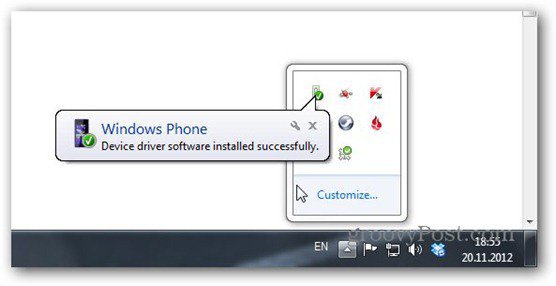
Telefon algılandıktan sonra, Windows Phone uygulamasını yüklemeniz istenir.

Yazılımı yüklemek istemiyorsanız,Windows Explorer'da telefonunuzdaki dosyalara da göz atmanıza izin verir. Windows Phone yazılımı işleri daha kolay hale getirir ve size ek özellikler sunar.
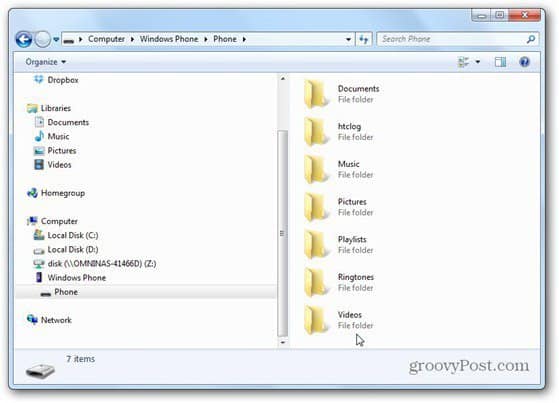
Windows 8 masaüstünde otomatik olarak çalışmayabilir, bu doğrudan bağlantıdır. Sonra uygulamayı indirebilirsiniz.
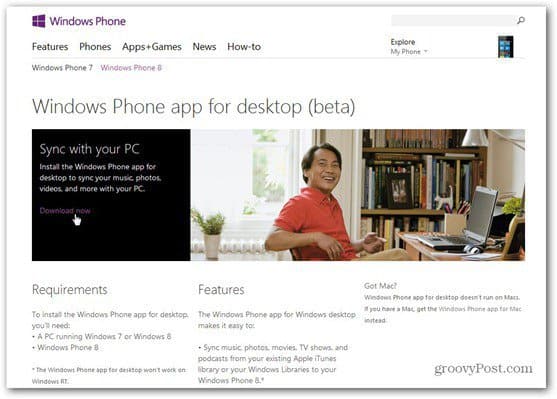
Uygulamayı tıpkı herhangi bir Windows uygulamasında yaptığınız gibi yükleyin - birkaç Next’in ve onayınızın ardından orada olacaksınız.
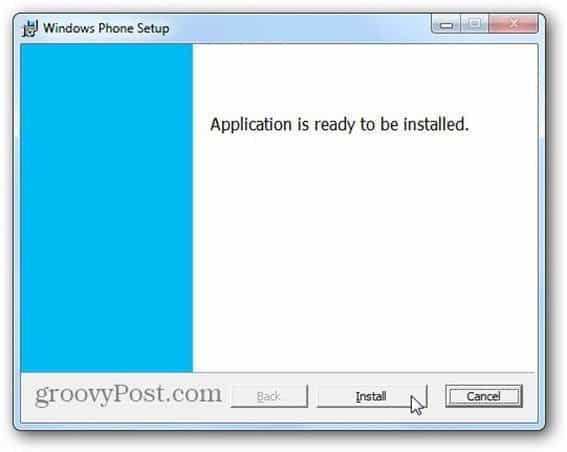
Yüklendikten sonra açılan ilk pencereTelefonunuzu adlandırabilir, PC'deki iTunes ve Kütüphanelerden fotoğraf, video ve müzik alabilirsiniz. Jessica Alba'nın Windows Phone 8 açılış etkinliği sırasında bir iPhone'dan geçtiğini ve çalma listelerini oynatmasının uzun sürmeyeceğini söylediğini hatırlıyorum. Haklıymış gibi görünüyor.
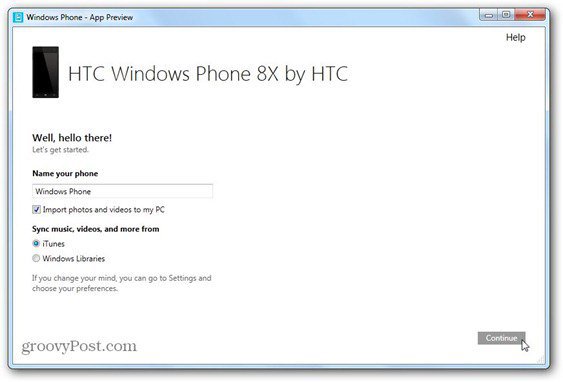
Sonra bu Windows 8 tarzı pencereyi göreceksinizhangi içeriğin senkronize edileceğini seçebilirsiniz. Sağ taraf, akıllı telefona gitmesi gereken PC'deki içeriği yönetme ve ayetten geçirme arasında geçiş yapmanıza olanak tanır. İlk başta biraz kafa karıştırıcıdır, ancak buna kolayca alışırsınız.
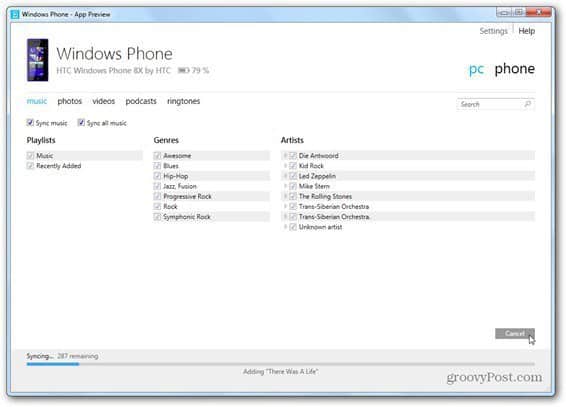
Hepsi çok hızlı çalışıyor ve bir başka harika özellik de zil sesleri sekmesinde. Burada zil sesi olarak kullanmak istediğiniz müzik parçalarını seçebilirsiniz. Bu iTunes'u al!
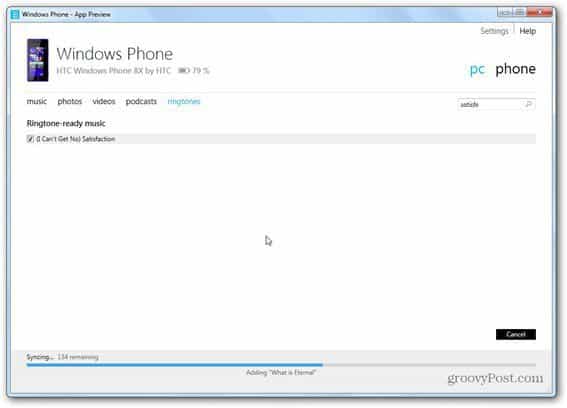
Sağ üst kısımdaki telefon bağlantısını tıklarsanız,Akıllı telefonunuzdaki hangi içeriğin PC ile senkronize edileceğini seçebileceksiniz. Ne istediğinizi kontrol edip, ardından PC'ye Kaydet'e tıklayın İçeriği doğrudan da silebilirsiniz.
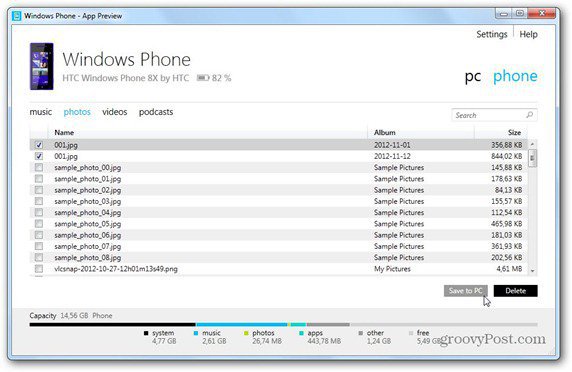
Ayarlar menüsü ayrıca bazı harika şeyleri de gizler. Örneğin, PC'den telefona kopyalanan videolar için kalite türünü seçebilirsiniz. Sınırlı miktarda depolama alanı olan bir telefonunuz varsa, kullanışlıdır. Yerden tasarruf etmek için fotoğrafların yeniden boyutlandırılıp boyutlandırılmayacağını da seçebilirsiniz.
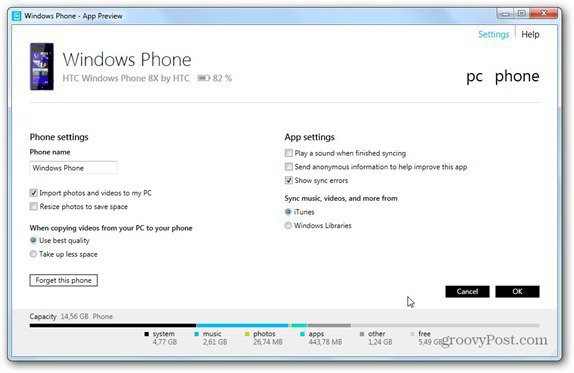
Hiçbiri olmadığı gibi, uygulamayla sürükle ve bırak işlevini düşünmeyin. Ancak, iTunes ve Windows Kütüphanelerini daha verimli kullanabilirsiniz.










yorum Yap